-
NetScaler MPX™-Festplattenverschlüsselung über NetScaler Console
-
-
-
NetScaler Console als Flexed- oder Pooled-Lizenzserver konfigurieren
-
-
Eine unbefristete Lizenz in NetScaler VPX auf NetScaler Pooled-Kapazität aktualisieren
-
Aktualisieren einer unbefristeten Lizenz in NetScaler MPX auf NetScaler Pooled-Kapazität
-
Eine unbefristete Lizenz in NetScaler SDX auf NetScaler Pooled-Kapazität aktualisieren
-
NetScaler Pooled-Kapazität auf NetScaler-Instanzen im Cluster-Modus
This content has been machine translated dynamically.
Dieser Inhalt ist eine maschinelle Übersetzung, die dynamisch erstellt wurde. (Haftungsausschluss)
Cet article a été traduit automatiquement de manière dynamique. (Clause de non responsabilité)
Este artículo lo ha traducido una máquina de forma dinámica. (Aviso legal)
此内容已经过机器动态翻译。 放弃
このコンテンツは動的に機械翻訳されています。免責事項
이 콘텐츠는 동적으로 기계 번역되었습니다. 책임 부인
Este texto foi traduzido automaticamente. (Aviso legal)
Questo contenuto è stato tradotto dinamicamente con traduzione automatica.(Esclusione di responsabilità))
This article has been machine translated.
Dieser Artikel wurde maschinell übersetzt. (Haftungsausschluss)
Ce article a été traduit automatiquement. (Clause de non responsabilité)
Este artículo ha sido traducido automáticamente. (Aviso legal)
この記事は機械翻訳されています.免責事項
이 기사는 기계 번역되었습니다.책임 부인
Este artigo foi traduzido automaticamente.(Aviso legal)
这篇文章已经过机器翻译.放弃
Questo articolo è stato tradotto automaticamente.(Esclusione di responsabilità))
Translation failed!
Datenbankpersistenz konfigurieren
Die Konfiguration der Datenbankpersistenz in NetScaler Console ermöglicht es Ihnen, die Dauer der Speicherung historischer Daten Ihrer NetScaler-Analysedaten anzupassen.
Sie können die folgenden Datenbankpersistenztypen für die historischen Daten Ihrer Analysen auswählen:
-
Stunden zur Persistenz minütlicher Daten – Sie können bis zu 72 Stunden für die Persistenz minütlicher Daten auswählen.
-
Tage zur Persistenz stündlicher Daten – Sie können bis zu 14 Tage für die Persistenz stündlicher Daten auswählen.
-
Tage zur Persistenz täglicher Daten – Sie können bis zu 730 Tage für die Persistenz täglicher Daten auswählen.
Hinweis
Je nach Auswahl der Datenbankpersistenz verbraucht NetScaler Console entsprechend Speicherplatz.
Nachdem Sie die Datenpersistenz konfiguriert haben, können Sie die angepassten Daten anzeigen, indem Sie Benutzerdefiniert in der Liste der konfigurierten Insight-Zeiten auswählen.
So konfigurieren Sie die Datenbankpersistenz:
-
Navigieren Sie zu Einstellungen > Analyse-Einstellungen > Datenpersistenz.
-
Klicken Sie auf den Insight-Typ, für den Sie die Datenbankpersistenz konfigurieren möchten.
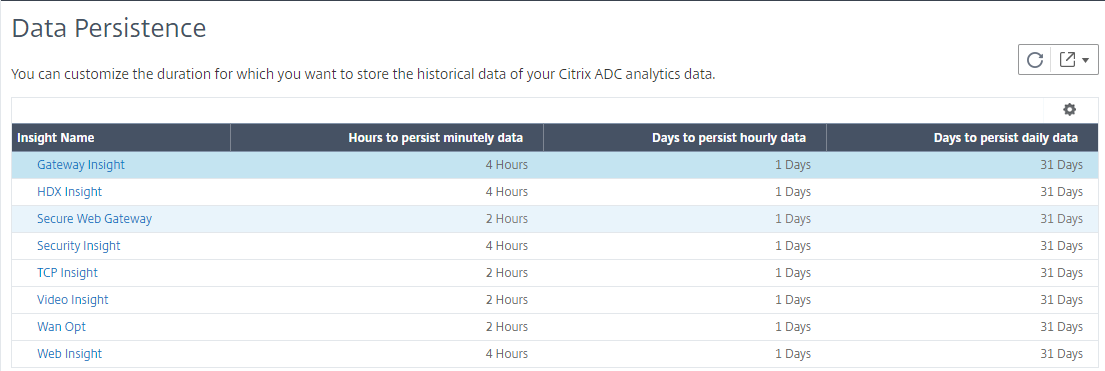
-
Geben Sie die Dauer an, für die Sie Insight-Daten in NetScaler Console aufbewahren möchten. Für Gateway Insight können Sie beispielsweise die minütlichen historischen Daten Ihrer Analysen für 2 Stunden oder stündliche Daten für 1 Tag speichern.
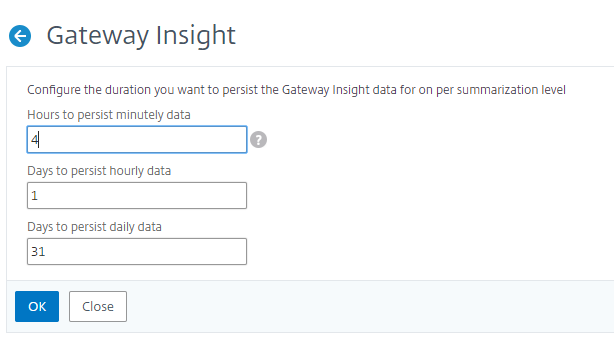
Teilen
Teilen
In diesem Artikel
This Preview product documentation is Cloud Software Group Confidential.
You agree to hold this documentation confidential pursuant to the terms of your Cloud Software Group Beta/Tech Preview Agreement.
The development, release and timing of any features or functionality described in the Preview documentation remains at our sole discretion and are subject to change without notice or consultation.
The documentation is for informational purposes only and is not a commitment, promise or legal obligation to deliver any material, code or functionality and should not be relied upon in making Cloud Software Group product purchase decisions.
If you do not agree, select I DO NOT AGREE to exit.